Outlook 2010邮件管理OBA插件
现在,企业里利用电子邮件进行沟通协作是非常普遍的事,如企业里建设Exchange邮件系统,然后利用Exchange 的OWA通过Web方式去访问,且不管在身在何处只要是能连接互联网都可以访问,也可以通过配置Exchange客户端来访问如Office Outlook这样就可以更便携的、更快速的读取邮件或发送邮件等操作。
但是,企业的Exchange邮件系统每个人邮箱都受分配空间、邮件附件大小的限制等原因,所以在要发送一封带大附件的邮件时就遇到麻烦了,小弟也是“身受其害”感同身受,所以后来就自己开发了个Outlook扩展插件用于邮件管理包括的功能:上传邮件附件、归档历史邮件到指定的SharePoint 2010门户站点里。如上传邮件大附件成功后会返回附件的下载地址URL并写入到邮件内容里,这样最终邮件接收者就可以通过此链接去下载附件,从而解决了企业中邮件系统大附件不能发送的问题。
接下来,小弟就截几个屏及附加上安装包+源码,供大家分享。
一、归档历史邮件
1、在收件箱中选择邮件,右击-->Upload to SharePoint命令按钮(也可以在上方选择SharePoint功能区-->Upload命令),如图1
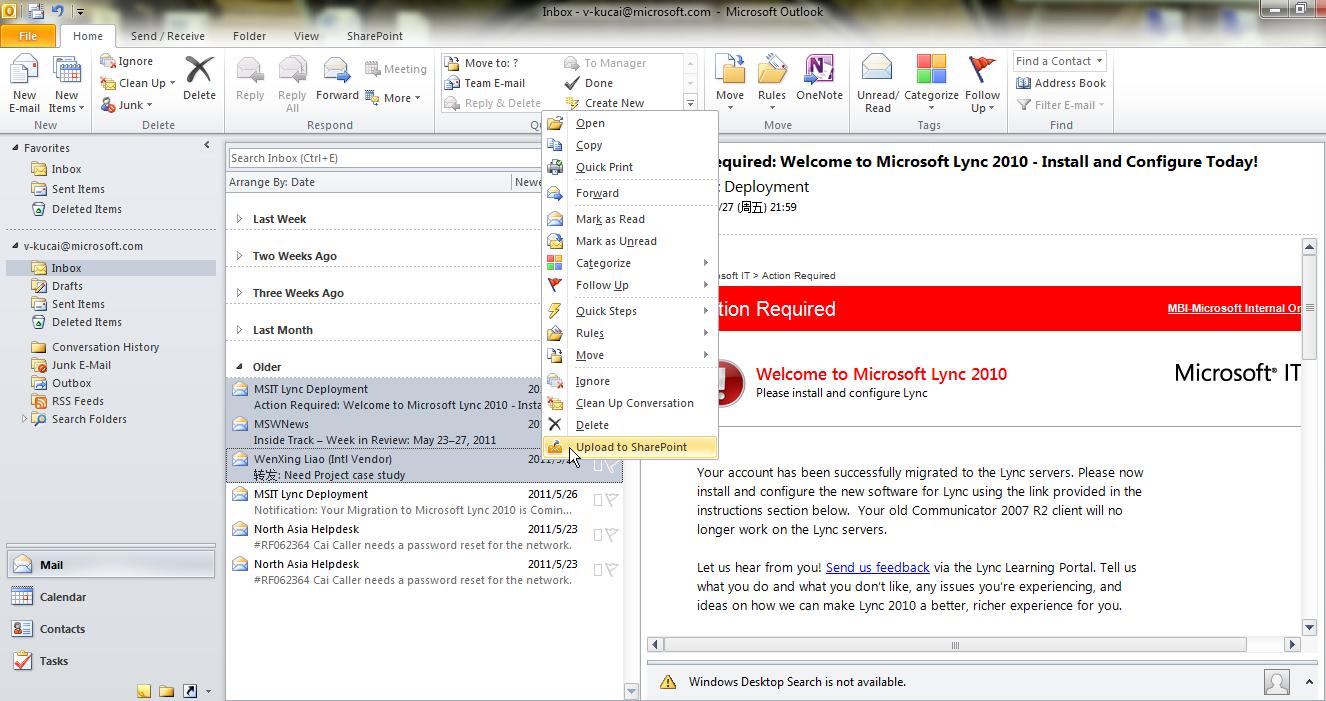
图1
2、显示邮件列表窗口,按Browser...,来选择要存储的目标文档库(还可以右击列表中邮件标题进行更改成友好标题名进行归档),如图2
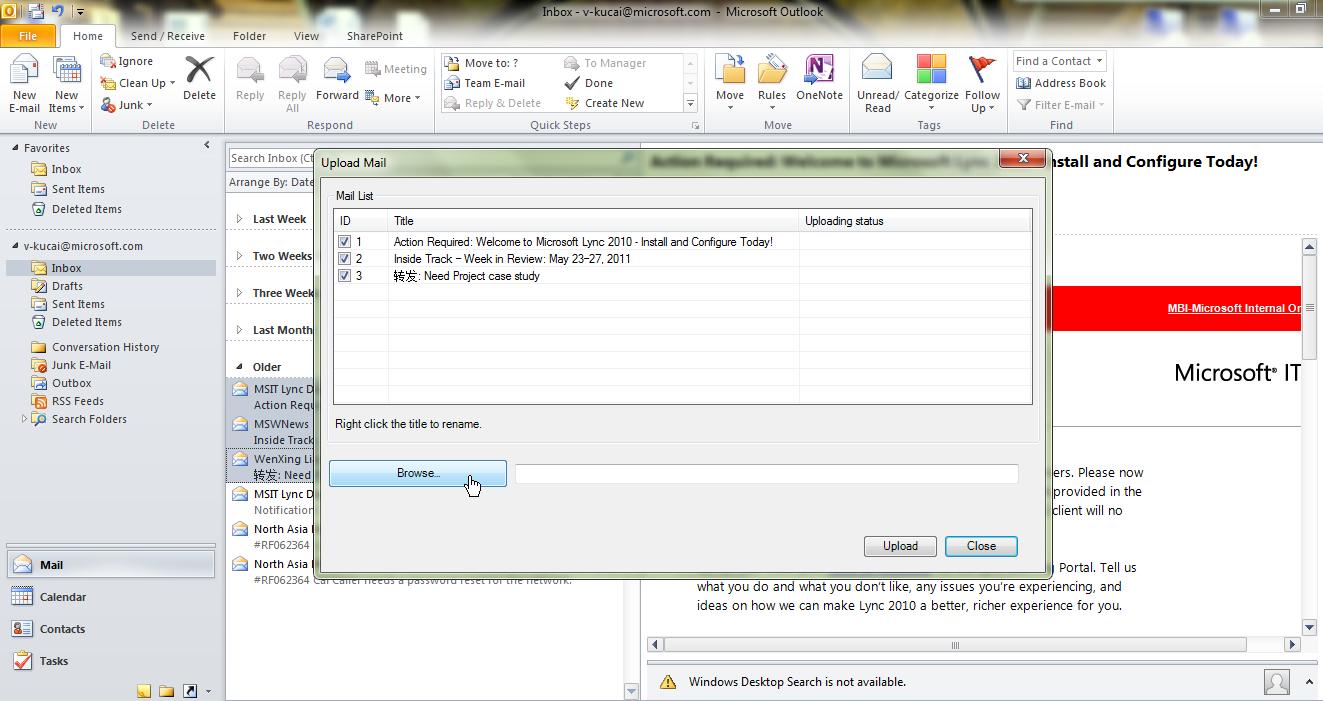
图2
3、输入SharePoint目标站点URL,按Go (默认集成身份进行验证,若验证失败会弹出输入用户名及密码的验证框),如图3
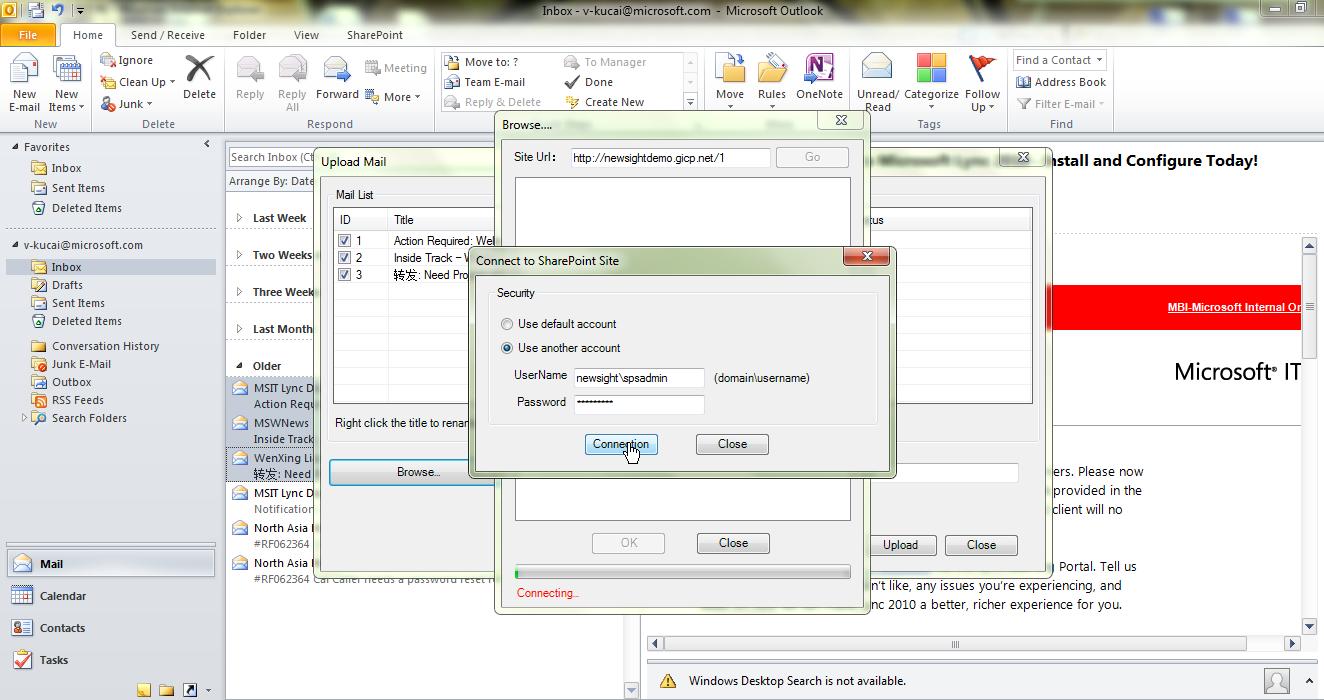
图3
4、验证成功,开始加载站点的所有文档库及各文档库中的子文件夹,如图4
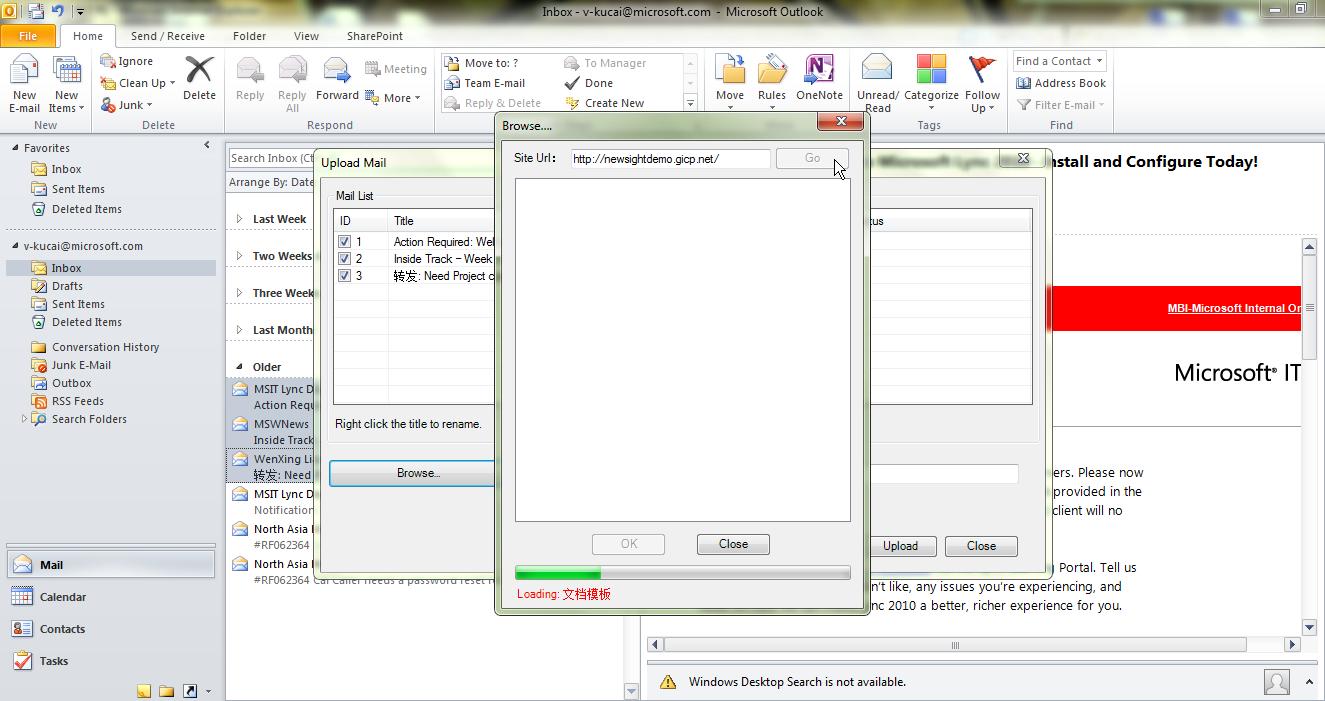
图4
5、选择文档库,按Ok,如图5
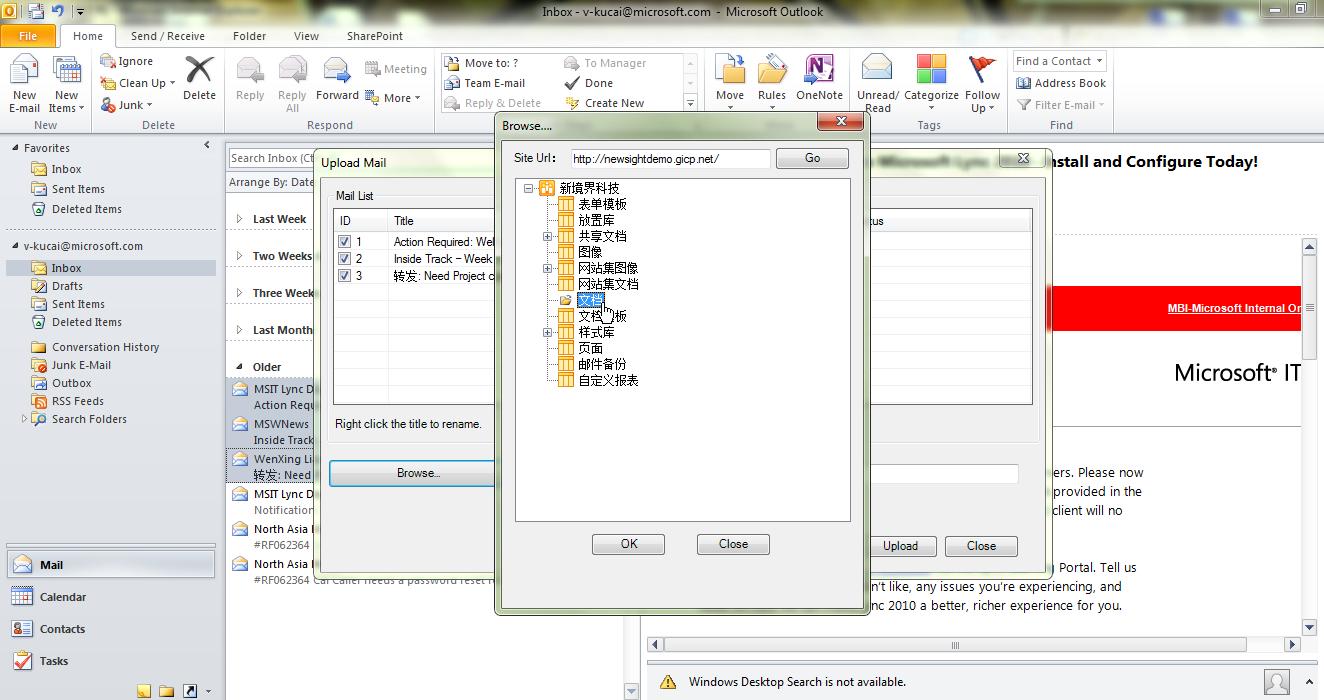
图5
6、选择好目标文档库,按Upload ,开始上传邮件,如图6

图6
7、上传成功,按Yes并闭窗口,如图7

图7
8、验证上传结果,打开存储的目标文档库,发现多出三个选择的邮件,证明上传成功,如图8

图8
二、上传邮件附件
1、新建邮件,并添加附件,如图9
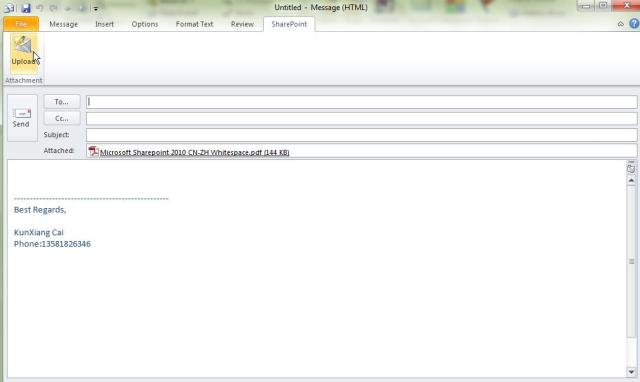
图9
2、选择上方SharePoint功能区-->Upload,显示新邮件附件列表窗口,如图10
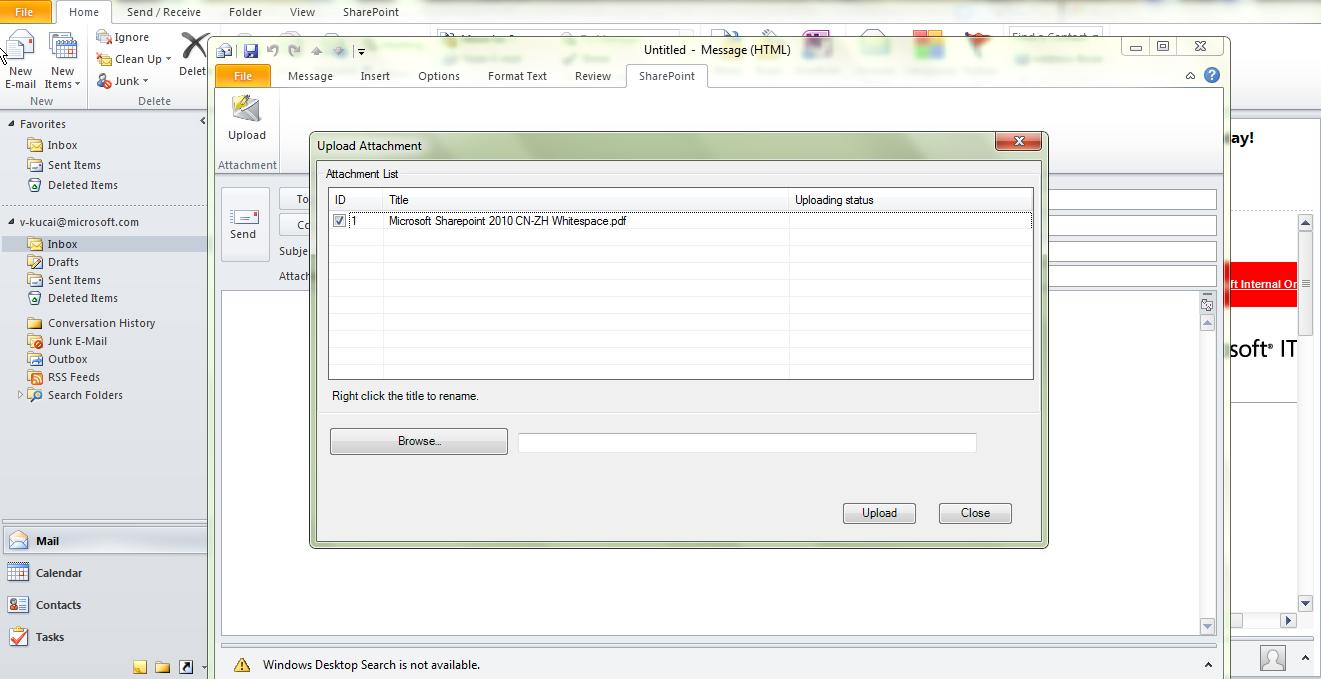
图10
3、输入SharePoint 站点URL,按Go,加载文档库及各文档库中子文件夹,如图11
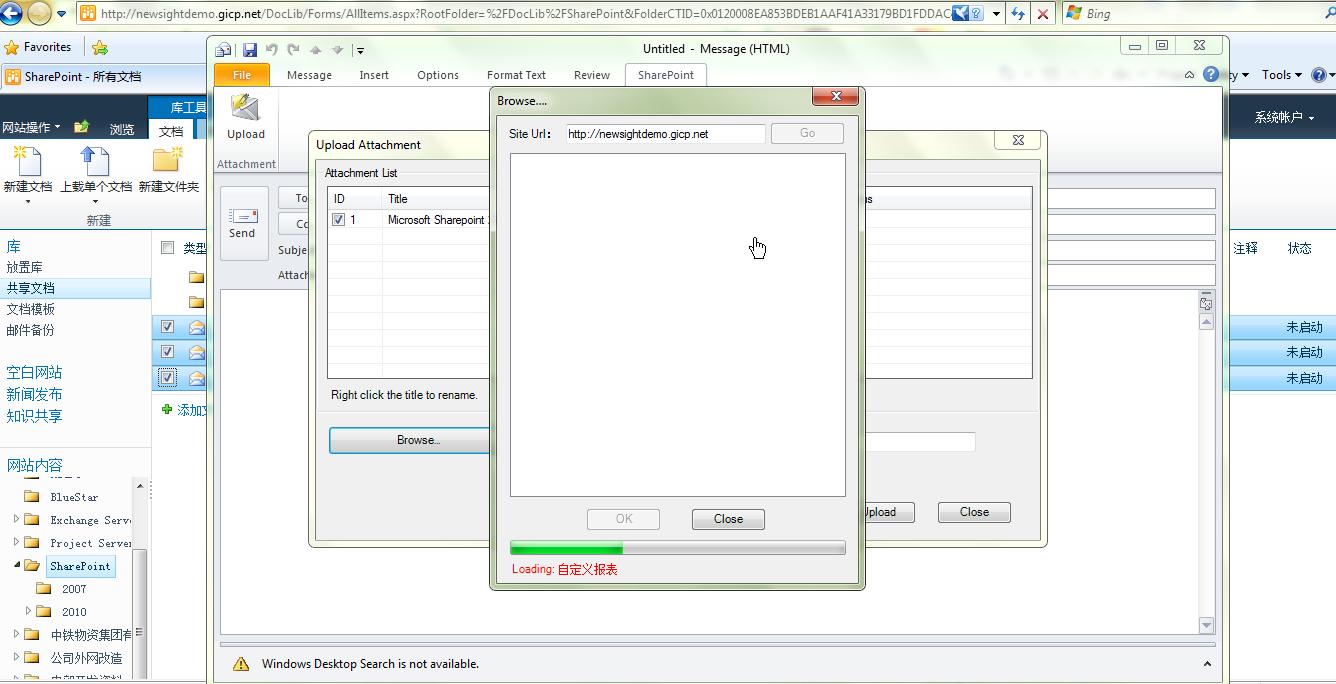
图11
4、选择目标文档库或子文件夹,单击Ok,如图12

图12
5、上传邮件附件,上传成功后会返回附件文件下载地址并写入到邮件内容中,如图13
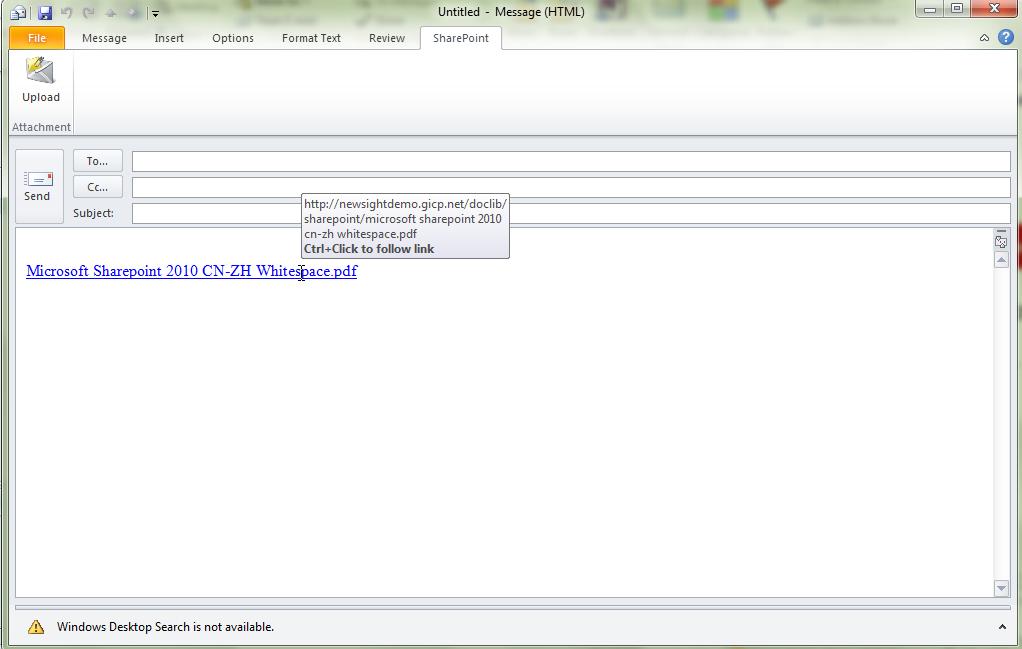
图13
6、验证上传结果,打开传储附件的目标文档库,发件已成功上传了选择的附件,如图14

图14
注:在第一次配置身份验证及选择目标文档库后,功能插件会自动记住信息,用户在下次上传同样位置时就可以不用再选择文档库了。
安装包下载:https://files.cnblogs.com/netcai/Outlook邮件管理插件安装包.rar
源码下载:https://files.cnblogs.com/netcai/OutlookAddInSample.rar





【推荐】国内首个AI IDE,深度理解中文开发场景,立即下载体验Trae
【推荐】编程新体验,更懂你的AI,立即体验豆包MarsCode编程助手
【推荐】抖音旗下AI助手豆包,你的智能百科全书,全免费不限次数
【推荐】轻量又高性能的 SSH 工具 IShell:AI 加持,快人一步
· 如何编写易于单元测试的代码
· 10年+ .NET Coder 心语,封装的思维:从隐藏、稳定开始理解其本质意义
· .NET Core 中如何实现缓存的预热?
· 从 HTTP 原因短语缺失研究 HTTP/2 和 HTTP/3 的设计差异
· AI与.NET技术实操系列:向量存储与相似性搜索在 .NET 中的实现
· 周边上新:园子的第一款马克杯温暖上架
· Open-Sora 2.0 重磅开源!
· .NET周刊【3月第1期 2025-03-02】
· 分享 3 个 .NET 开源的文件压缩处理库,助力快速实现文件压缩解压功能!
· [AI/GPT/综述] AI Agent的设计模式综述